विज्ञापन
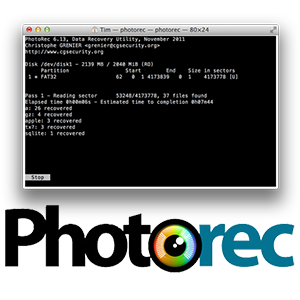 जून में मैंने विंडोज और लिनक्स के संयोजन से बहुत हद तक ओएस एक्स का पूरी तरह से उपयोग किया, और विंडोज से काफी हद तक परिचित रहा सॉफ्टवेयर (और कई लिनक्स विकल्पों की कमी के बारे में दर्द से अवगत) मुझे मैक के अनुकूल के साथ कुछ बार-बार उपयोग किए जाने वाले कार्यक्रमों को बदलना पड़ा विकल्प। कुछ बिंदु पर मैंने महसूस किया कि मैं एक फ़ाइल रिकवरी टूल से डर गया था और यह उस बिंदु पर था जिसे मैंने खोजा था PhotoRec.
जून में मैंने विंडोज और लिनक्स के संयोजन से बहुत हद तक ओएस एक्स का पूरी तरह से उपयोग किया, और विंडोज से काफी हद तक परिचित रहा सॉफ्टवेयर (और कई लिनक्स विकल्पों की कमी के बारे में दर्द से अवगत) मुझे मैक के अनुकूल के साथ कुछ बार-बार उपयोग किए जाने वाले कार्यक्रमों को बदलना पड़ा विकल्प। कुछ बिंदु पर मैंने महसूस किया कि मैं एक फ़ाइल रिकवरी टूल से डर गया था और यह उस बिंदु पर था जिसे मैंने खोजा था PhotoRec.
पहले मैंने इसका सहारा लिया था Recuva हटाए गए फ़ाइलों को आसानी से Recuva के साथ पुनर्स्थापित करें अधिक पढ़ें और के बारे में लिखा है भानुमती रिकवरी पेंडोरा रिकवरी के साथ मुफ्त के लिए खोया डेटा पुनर्प्राप्त करें [विंडोज]पिछली रात मैंने अनजाने में Shift + Del के गलत प्रेस के साथ 17GB डेटा डिलीट कर दिया, जिससे एक क्लासिक "ओह श * टी"!! पल। मैंने फ़ोल्डर को "स्थायी रूप से हटाने" के लिए चुना है, रीसायकल बिन को लंघन और तुरंत कुछ को मुक्त करना ... अधिक पढ़ें , न तो ओएस एक्स के साथ अच्छी तरह से खेलते हैं। PhotoRec OS X, DOS और विंडोज 9x, आधुनिक विंडोज, लिनक्स और यहां तक कि ओएस सहित हर प्रमुख ओएस के साथ संगत होने से इस पर काबू पा लेता है
एनएएस ड्राइव एक उबंटू नेटबुक का उपयोग करके अपने खुद के नेटवर्क से जुड़े भंडारण का निर्माण और उपयोग कैसे करें अधिक पढ़ें . स्रोत कोड अन्य प्रणालियों पर संकलन के लिए भी उपलब्ध है, यदि आप इस तरह से इच्छुक हैं।PhotoRec और TestDisk
नाम के बावजूद, PhotoRec केवल एक फोटो रिकवरी टूल नहीं है - हालांकि यह इस फ़ंक्शन को मेरे द्वारा सामना किए गए किसी भी अन्य से बेहतर करता है। वास्तव में PhotoRec 390 से अधिक फ़ाइल प्रकारों को पुनर्प्राप्त करने में सक्षम है, जिसमें दस्तावेज़, अभिलेखागार, वीडियो फ़ाइलें, निष्पादन योग्य और यहां तक कि डिस्क चित्र भी शामिल हैं। यदि आप समर्थित एक्सटेंशन की विस्तृत सूची के बाद हैं विकी की जाँच करें जो हर एक को सूचीबद्ध करता है।
PhotoRec दूसरे के साथ बंडल हो जाता है, अधिक उन्नत पुनर्प्राप्ति टूल जिसे TestDisk कहा जाता है। अभी हम PhotoRec पर ध्यान केंद्रित कर रहे हैं जो अधिकांश डेटा रिकवरी कार्यों के लिए उपयुक्त होगा। TestDisk डेटा रिकवरी के एक और स्तर पर है और संपूर्ण विभाजनों को पुनर्प्राप्त करने में सक्षम है जो ओवरक्लिल है जब आप सभी करना चाहते हैं तो गलती से हटाए गए डिजिटल कैमरा स्नैप को पुनर्प्राप्त करना है।
मैंने अतीत में कुछ समय पहले PhotoRec का उपयोग किया था, अधिकतर यह परखने के लिए कि यह किसके योग्य है। केवल आज सुबह ही मुझे वास्तव में इसकी आवश्यकता थी, जिसे महसूस करने के बाद मैंने सैकड़ों तस्वीरों को हटा दिया था जो एक यूएसबी स्टिक पर संग्रहीत थे ()और कहीं नहीं आपके USB ड्राइव के साथ सिंक सिंक का उपयोग करते हुए सिंक [विंडोज] अधिक पढ़ें ). यह एक मूर्खतापूर्ण त्रुटि है जो मैं आपसे नहीं करने का आग्रह करता हूं, लेकिन यदि आपको कम से कम यह सुनिश्चित करना है कि आपके पास PhotoRec जैसे उपकरण हाथ में हैं। यदि आप सॉफ्टवेयर की प्रभावशीलता के "प्रमाण" की तलाश कर रहे हैं, तो मैं आपको अपने पुनर्प्राप्ति विकल्पों में थोड़ी जानकारी दूंगा।
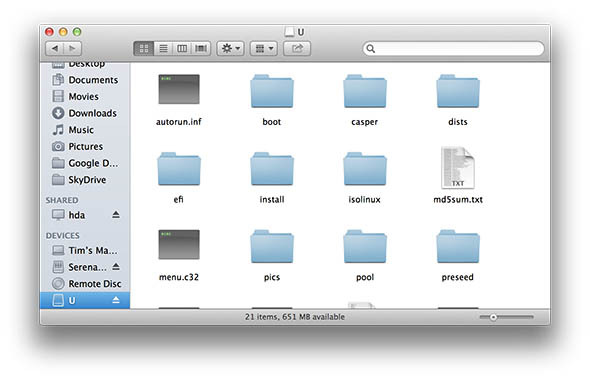
हाल के एक लेख में मैं Ubuntu 12.04 LTS का उपयोग करके अमाही होम सर्वर को स्थापित करने की प्रक्रिया पर भागा। मुझे करना पड़ा USB के लिए .ISO "बर्न" करें UNetbootin का उपयोग करके आसानी से लिनक्स कैसे स्थापित करेंहम पहले से ही लिनक्स के बारे में बात कर चुके हैं और आपको इसे क्यों आज़माना चाहिए, लेकिन शायद लिनक्स का उपयोग करने का सबसे कठिन हिस्सा इसे पहले स्थान पर मिल रहा है। विंडोज उपयोगकर्ताओं के लिए, सबसे सरल तरीका है ... अधिक पढ़ें उबंटू को स्थापित करने के लिए, हालांकि एक बात जिसका मैंने लेख में उल्लेख नहीं किया है, वह यह तथ्य है कि मैंने गलती से उबंटू को 12.10 पहले डाउनलोड किया था। यह केवल स्थापित प्रक्रिया के दौरान था, मैंने देखा कि मेरे पास गलत संस्करण था, इसलिए मुझे फिर 12.04 एलटीएस डाउनलोड करना पड़ा, इसे फिर से जलाएं और आगे बढ़ाएं। कुछ घंटों बाद मुझे पहली बार कीमती डेटा के लिए यूएसबी ड्राइव की जांच न करने की अपनी गलती का एहसास हुआ।
मैंने अपने आप को इस तथ्य से इस्तीफा दे दिया कि पुनर्प्राप्ति अत्यधिक संभावना नहीं थी। यह केवल जिज्ञासा से बाहर था मुझे लगा कि मैं PhotoRec को एक बार दे दूंगा।
PhotoRec के साथ पुनर्प्राप्त
सॉफ़्टवेयर कंसोल का उपयोग करता है, इसलिए क्लिक करने या देखने के लिए कोई आकर्षक GUI नहीं है। इस लेख के प्रयोजन के लिए, मैं OS X का उपयोग करूंगा, लेकिन यह प्रक्रिया अन्य ऑपरेटिंग सिस्टम पर लगभग समान है।
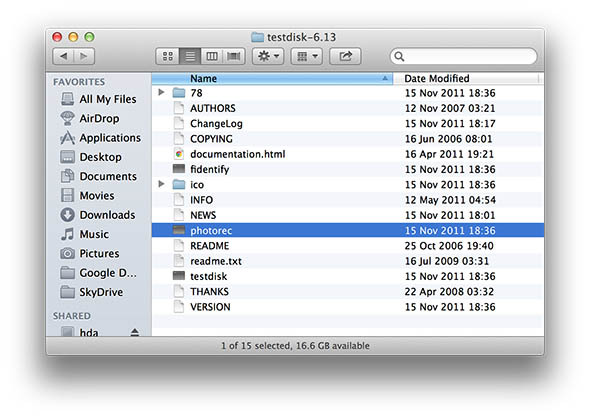
प्रथम डाउनलोड PhotoRec और इसे कहीं भी निकालें के सिवाय वह ड्राइव जिसे आप हटाई गई फ़ाइलों को पुनर्प्राप्त करना चाहते हैं से. जितना अधिक आप लिखते हैं, उतना डेटा मत भूलना सेवा एक मात्रा जिसे आप पुनर्प्राप्त करना चाहते हैं से, अधिक डेटा आप संभावित रूप से नष्ट कर रहे हैं। PhotoRec को निष्पादित करें और आपको अपने डिफ़ॉल्ट कंसोल ऐप (OS के लिए टर्मिनल और उबंटू उपयोगकर्ताओं, विंडोज के लिए कमांड प्रॉम्प्ट) में एक विंडो दिखाई देनी चाहिए।
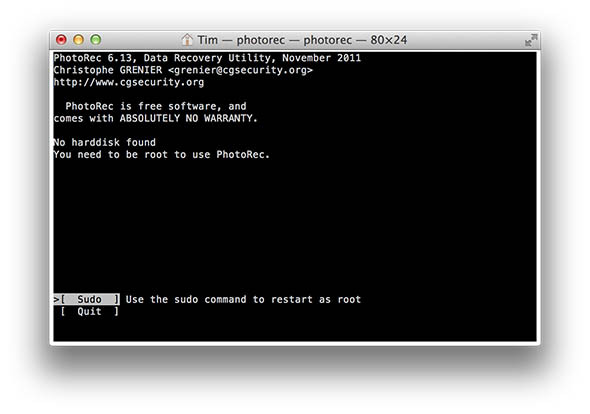
PhotoRec को आपके पीसी के लिए रूट (एडमिन) एक्सेस की आवश्यकता है, और OS X उपयोगकर्ता स्क्रीन को देखेंगे जिन्हें मैंने ऊपर शामिल किया है। मैक सिस्टम पर इस प्रॉम्प्ट पर रीस्टार्ट करने के लिए बस एंटर हिट करें, अपना पासवर्ड डालें और आप जाने के लिए अच्छे हैं। विंडोज पर, आपको एक प्रशासक खाते से PhotoRec को चलाना होगा और लिनक्स पर आपको यह करने की आवश्यकता होगी sudo कमांड का उपयोग करके कमांड लाइन, उदा। आपके व्यवस्थापक पासवर्ड के बाद "sudo testdisk-6.13 / photorec-static"।
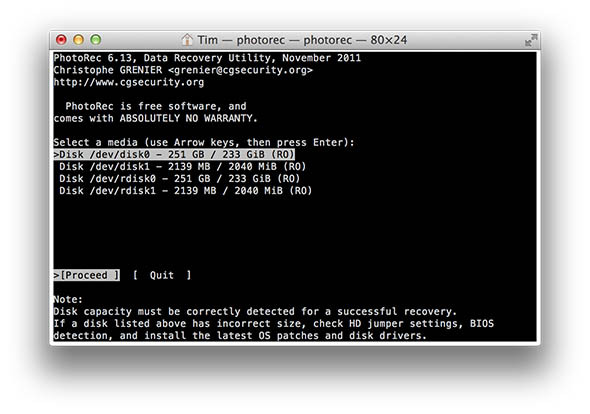
एक बार जब आपको PhotoRec मिल गया, तो इसे ऑन-स्क्रीन कमांड का पालन करने का मामला है। पहले उस डिवाइस को चुनें, जिसे आप डिलीट की गई फाइल्स से पुनर्प्राप्त करना चाहते हैं, मेरे मामले में यह ऊपर स्क्रीनशॉट में सूचीबद्ध 2GB ड्राइव थी।
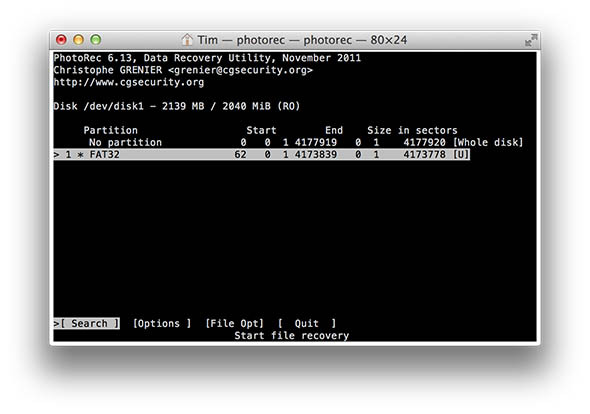
आगे आपको स्क्रीन के निचले भाग में कुछ विकल्पों के साथ एक विभाजन चुनने के लिए प्रेरित किया गया है। विकल्प स्क्रीन में दूषित फ़ाइलों को रखने और अतिरिक्त नियंत्रणों को सक्षम करने के लिए प्राथमिकताएं हैं, जबकि फ़ाइल ऑप्ट आपको पुनर्प्राप्ति प्रक्रिया से कुछ फ़ाइल प्रकारों को छोड़ने की अनुमति देता है।
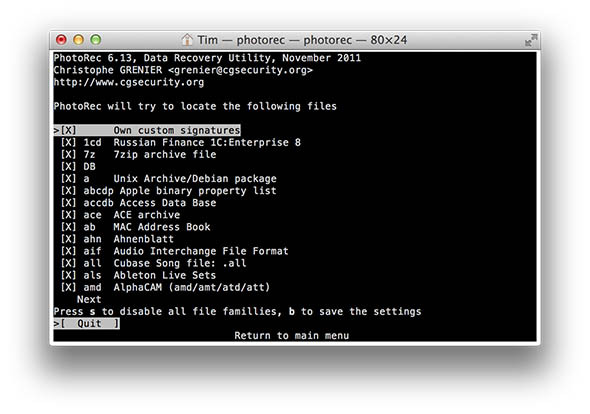 यदि आप केवल यह देखने के लिए बाहर हैं कि आप क्या पुनर्प्राप्त कर सकते हैं, तो मैं सब कुछ डिफ़ॉल्ट और मारने की सलाह देता हूं खोज. अगली स्क्रीन पूछती है कि क्या आप एक EXT2 / EXT3 फ़ाइल सिस्टम का उपयोग कर रहे हैं, या कुछ और। NTFS, FAT, HFS + और अन्य ड्राइव प्रकारों के लिए अन्य.
यदि आप केवल यह देखने के लिए बाहर हैं कि आप क्या पुनर्प्राप्त कर सकते हैं, तो मैं सब कुछ डिफ़ॉल्ट और मारने की सलाह देता हूं खोज. अगली स्क्रीन पूछती है कि क्या आप एक EXT2 / EXT3 फ़ाइल सिस्टम का उपयोग कर रहे हैं, या कुछ और। NTFS, FAT, HFS + और अन्य ड्राइव प्रकारों के लिए अन्य.
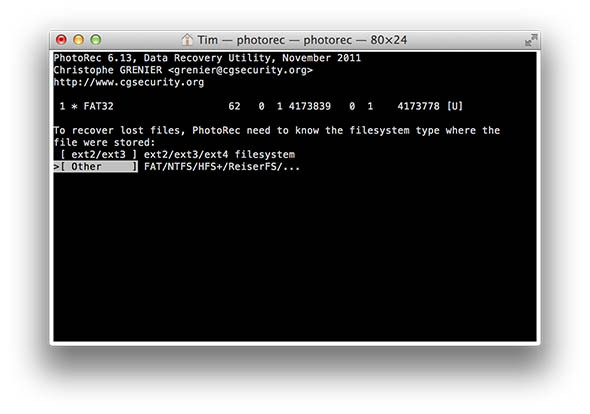 अगली बार आपको संकेत दिया जाएगा कि क्या पूरी मात्रा को स्कैन करना है या केवल खाली जगह को स्कैन करना है। बड़े ड्राइव पर एक संपूर्ण विभाजन स्कैन एक ले जाएगा लंबा हालांकि, यूएसबी ड्राइव और मेमोरी कार्ड पर यह संभवत: कुछ घंटों के इंतजार के लायक है अगर इसका मतलब है कि खोए हुए डेटा को फिर से प्राप्त करना।
अगली बार आपको संकेत दिया जाएगा कि क्या पूरी मात्रा को स्कैन करना है या केवल खाली जगह को स्कैन करना है। बड़े ड्राइव पर एक संपूर्ण विभाजन स्कैन एक ले जाएगा लंबा हालांकि, यूएसबी ड्राइव और मेमोरी कार्ड पर यह संभवत: कुछ घंटों के इंतजार के लायक है अगर इसका मतलब है कि खोए हुए डेटा को फिर से प्राप्त करना।
![PhotoRec [Windows, Mac, & Linux] photorec6 के साथ किसी भी ओएस से गलती से हटाए गए फ़ाइलों को पुनर्प्राप्त करें](/f/f2a8e6e3ee4e976032d00ffcf8f2956d.jpg)
अंतिम संकेत पूछता है कि आप डेटा कहां से वसूलना चाहते हैं सेवा. यहाँ याद रखने वाली एकमात्र महत्वपूर्ण बात यह है कि आप जिस आयतन से उबर रहे हैं उसको ठीक नहीं करना है! मैंने अपने डेस्कटॉप पर एक फ़ोल्डर बनाया और PhotoRec को काम पर जाने दिया। प्रक्रिया प्रारंभ करने के लिए C को हिट करें, फिर PhotoRec को अपनी बात करने दें।
![PhotoRec [Windows, Mac, & Linux] photorec8 के साथ किसी भी ओएस से गलती से हटाए गए फ़ाइलों को पुनर्प्राप्त करें](/f/73e0dbbccdd33f4d3b5c46035320c676.jpg)
मैं इस बार भाग्यशाली था, मैं दो बार वॉल्यूम को मिटा देने और लिखने के बावजूद, 600 से अधिक तस्वीरें पुनर्प्राप्त करने में कामयाब रहा। PhotoRec आपके अमल में लाने के लिए एक अमूल्य मुफ्त साधन है, विशेष रूप से Mac OS X पर जहाँ फ़ाइल रिकवरी सॉफ़्टवेयर के लिए कई कंपनियां शुल्क लेती हैं।
 क्या आपके पास डेटा हानि के साथ कोई करीबी कॉल है? क्या आपने अतीत में PhotoRec या TestDisk का उपयोग किया है? अपने "उफ़" साझा करें टिप्पणियों में पल, नीचे।
क्या आपके पास डेटा हानि के साथ कोई करीबी कॉल है? क्या आपने अतीत में PhotoRec या TestDisk का उपयोग किया है? अपने "उफ़" साझा करें टिप्पणियों में पल, नीचे।
टिम एक स्वतंत्र लेखक हैं जो मेलबर्न, ऑस्ट्रेलिया में रहते हैं। आप उसे ट्विटर पर फ़ॉलो कर सकते हैं।
